SQL Server 2005高可用性之日志传送(http://tech.it168.com/db/s/2007-06-29/200706291229796_2.shtml)
一、 日志传送简介
日志传送一般有主服务器、辅助服务器、监视服务器组成(见图1)。主服务器一般是存储生产数据库的服务器,辅助服务器用来存储主服务器上生产数据库的副本,监视服务器用来记录日志传送的所有细节服务器,监视服务器是可选的。日志传送是将主服务器的生产数据库的事务日志复制到辅助服务器并在辅助服务器还原,从而实现主服务器生产数据库和辅助服务器数据库副本数据的一致。
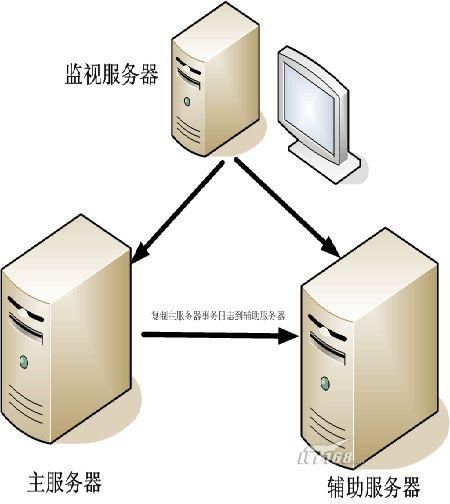
图1
日志传送要求主服务器生产数据库的日志恢复模式是完全或者大容量日志模式,将数据库切换为简单恢复模式会导致日志传送停止工作。辅助服务器是用来保存主数据库的最新备份的服务器。一台辅助服务器可以包含多台不同主服务器中数据库的备份副本。例如,某个部门可能有五台服务器,每台服务器都运行关键数据库系统。在这种情况下,可以只使用一台辅助服务器,而不必使用五台单独的辅助服务器。五个主系统上的备份都可以加载到这个备份系统中,从而减少所需的资源数量并节省开支。监视服务器应独立于主服务器和辅助服务器,以避免由于主服务器或辅助服务器的丢失而丢失关键信息和中断监视。一台监视服务器可以监视多个日志传送配置。在这种情况下,使用该监视服务器的所有日志传送配置将共享一个警报作业。
日志传送操作由四个操作组成:备份作业、复制作业、还原作业和警报作业。
•备份作业,日志传送在主服务器实例上为每个主数据库创建一个备份作业。它执行备份操作,将历史记录信息记录到本地服务器和监视服务器上,并删除旧备份文件和历史记录信息。
•复制作业,日志传送在辅助服务器实例上为每个日志传送配置创建一个复制作业。此作业将备份文件从主服务器复制到辅助服务器,并在辅助服务器和监视服务器上记录历史记录信息。
•还原作业,日志传送在辅助服务器实例上为每个日志传送配置创建一个还原作业。此作业将复制的备份文件还原到辅助数据库。它将历史记录信息记录在本地服务器和监视服务器上,并删除旧文件和旧历史记录信息。
•警报作业,如果使用了监视服务器,将在警报监视器服务器实例上创建一个警报作业。此警报作业由使用监视器服务器实例的所有日志传送配置中的主数据库和辅助数据库所共享。对警报作业进行的任何更改(例如,重新计划作业、禁用作业或启用作业)会影响所有使用监视服务器的数据库。
1、准备工作
首先确保生产数据库日志恢复模式为大容量日志模式或者是完整模式。若恢复模式为简单,则在设置“将此数据启用为日志传送中配置中的主数据库”时出错。
其次规划事务日志存放目录,存放事务日志目录要求有两个,一个用来存放主服务器备份,一个用来存放辅助服务器还原的备份文件。这两个目录可以分别建在主服务器和辅助服务器上,但是更好的做法是把主服务器的备份目录放在某文件服务器上,这样可以减少主服务器的I/O读写次数。
修改主服务器和辅助服务器上的 SQL AGGENT启动账号。在主服务器上,定时备份事务日志是通过SQL作业来完成,确保启动SQL AGENT账号能够访问用来存放由备份作业产生的事务日志目录。辅助服务器上复制作业和备份作业同样是由SQL AGENT 作业完成,确保的启动SQL AGENT账号要求能够访问主服务器存放事务日志的目录,同时也要求能够访问由复制作业复制过来用来存放辅助服务器还原的事务日志的目录。
2、配置步骤
为了说明配置步骤,笔者在同一台机器上装了二个实例:SERVER01,SERVER02,笔者的机器名称为jeffery,规划了三个文件夹, C:\DataBackup用为存放主数据库的完整备份,用于初始化辅助服务器,这个文件夹要求辅助服务器的启动SQL AGENT账号能访问;C:\PrimaryData用来存放由备份作业备份出来的主服务器的事务日志,设置成共享文件夹,这个文件夹要求辅助服务器的启动SQL AGENT账号能访问;C:\SecondaryData用来存放由辅助服务器上复制作业从主服务器的复制过来的主服务器的事务日志,也设置成共享的,这个文件夹要求辅助服务器的启动SQL AGENT账号能访问(如图2所示)。
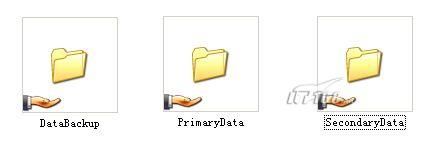
图2
将SERVER01设置成为主服务器,主数据库为LOG_TRANSFER。将SERVER02设置成为辅助服务器。
第一步:备份主数据库到C:\DataBackup\ LOG_TRANSFER.BAK(主数据库的完整备份)。
第二步:在 SERVER01的LOG_TRANSFER数据库上单击右键,选择”任务”中的“传送事务日志”,打开事务日志传送配置窗口,单击“将此数据库启用为日志传送配置中的主数据库 ”(如图3所示)。
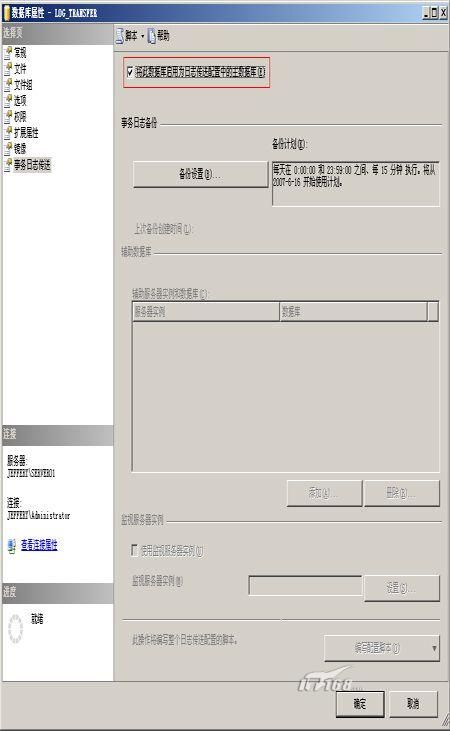
图3
第三步:配置主服务器的日志备份,单击“备份设置按钮”,打开备份设置窗口。在这里需要设置主服务器备份的路径,在前面的说明中已提到,primarydata目录是用来存放主服务器的事务日志,并且设置为共享。所以在备份文件夹的网络路径中输入\\jeffery\PrimaryData,第二个红方框要求输入这个文件的本地路径。
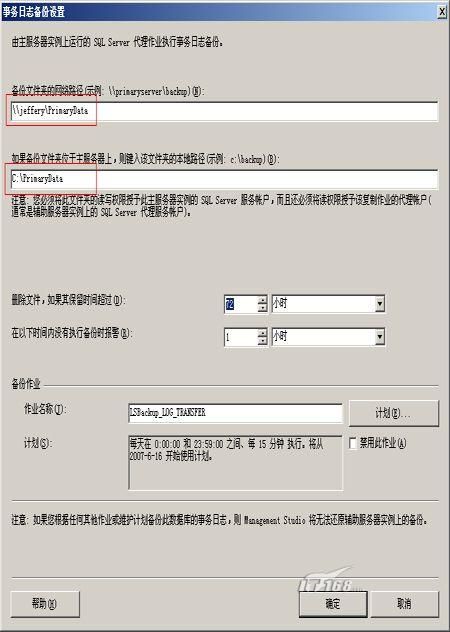
图4
第四步:设置备份作业。单击“计划”按钮。单出如图5的对话框,在这个对话框中可以设置执行的间隔,这里设置成2分钟。你还可以设置某一天的开始和结束的时间,比如:每天开始时间设置成为8:00,结束时间为20:00。确定后回到图1的对话框,主服务器的日志备份设置好了。
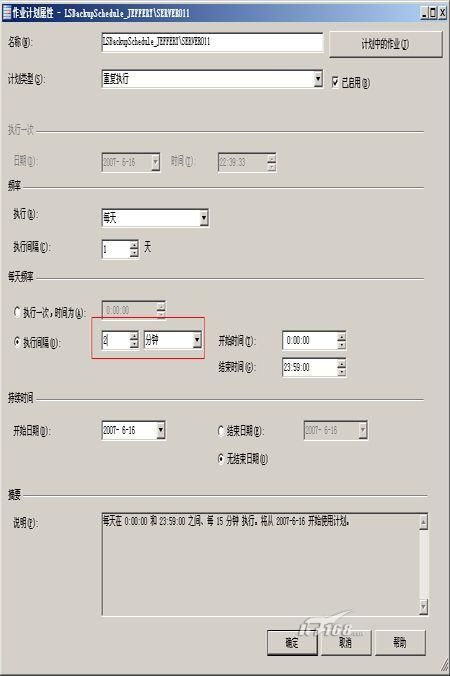
图5
第五步:在辅助服务器区域单击“添加”按钮,添加辅助服务器。可以为一个主服务器配置多个辅助服务器。单击添加按钮之后,弹出辅助服务器,单击连接,连接SERVER02实例。在准备工作中,已经对主数据库做了完全备份,网络路径为\\jeffery\DataBackup,按图6所示选项初始化辅助服务器。
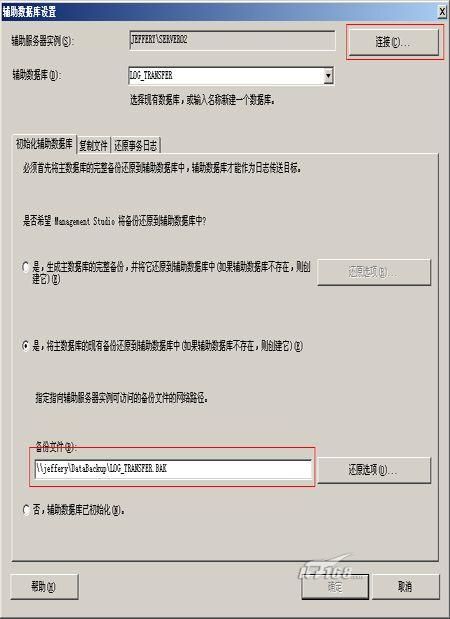
图6
第六步:设置复制选项。在单击图六中的“复制文件”选项卡,设置复制作业在辅助服务器上的目标文件夹。这里设置为C:\SecondaryData。如图7所示。

图7
第七步:设置复制作业计划。单击图7中的计划按钮,弹出如图8所示窗口,设置执行间隔为3分钟。
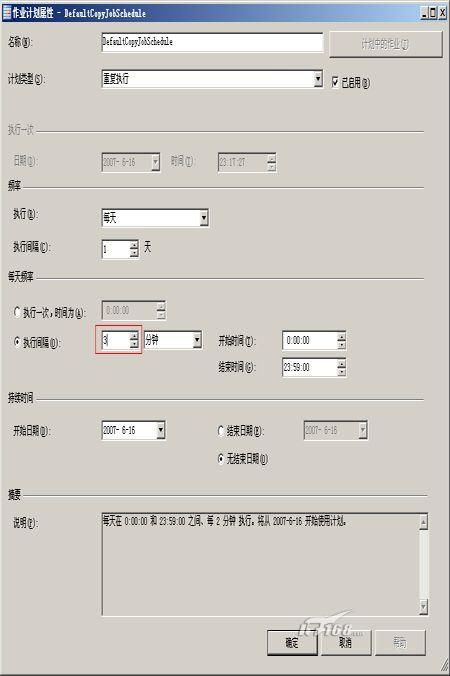
图8
第九步:单击图7中还原选项卡,弹出如图9所示窗口,设置还原选项。有二种还原模式:无恢复模式,这种模式下辅助数据库一直处于还原状态,不能访问。第二种是备用模式,这种模式下,用户可以只读的方式访问数据库。单击“计划”按钮,弹出如图8所示窗口,设置还原的间隔为4分钟。单击确定,回到日志传送配置主窗口,单周确定会弹出一个窗口来显示日志传送设置进度。这里限于篇幅有限,不介绍设置监视服务器。
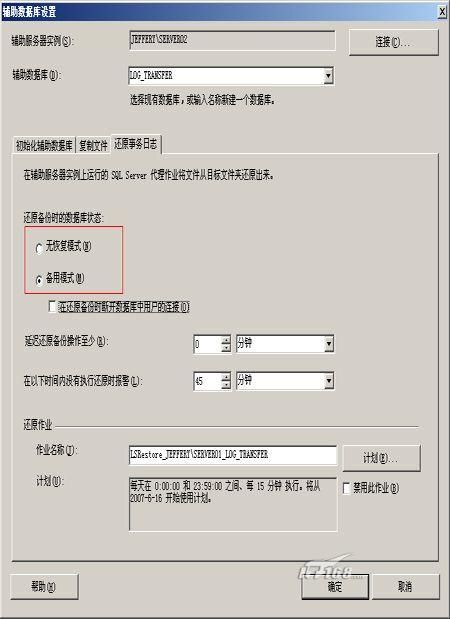
图9
至此,日志传送设置完成。日志传送设置程序自动在主服务器上生成备份和警报作业,在辅助服务器上生成复制、还原和警报作业。如图10所示。
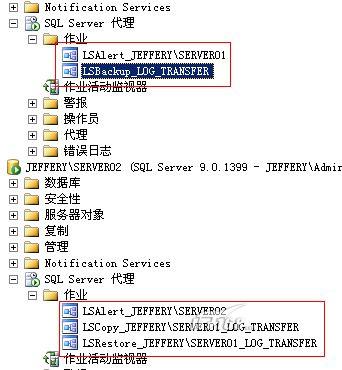
图10
三、日志传送状态报表
SQL SERVER为用户提供了一套辅助管理的报表,其中包括日志传送报表。单击SERVER01实例名,单击工具栏“摘要”,在报表的下接列表框中可以找到事务日志传送状态报表。如图11所示。状态”GOOD”表示配置成功并且运行状态良好。在SERVER02上打开此报表可以看到上次复制的日志文件和上次还原的日志文件。
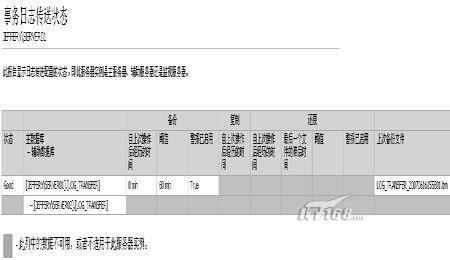
图11
对于日志传送的管理,SQL SERVER还提供了一些管理表和视图,限于篇幅,读者可以自行查阅SQL SERVER2005帮助。